Truco: Crear carpetas con Quicksilver
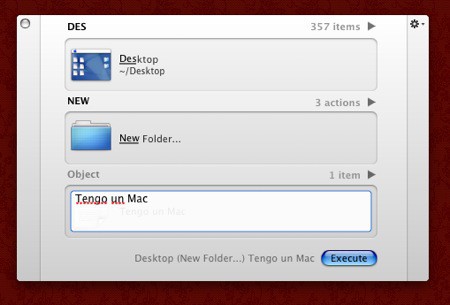
Pues me he decidido a dedicar la semana exclusivamente a Quicksilver para promover su uso y que de esta forma os déis cuenta de la cantidad de cosas que se pueden hacer con esta aplicación.
Antes de nada, advertir que los trucos de esta semana son muy sencillos y que si ya habéis trabajado con Quicksilver con anterioridad seguramente no os descubrirá nada nuevo.
Hoy, primer día, os enseño cómo crear carpetas paso por paso en cualquier lugar de vuestro Mac.
Estos son los pasos a seguir:
1- Abrir Quicksilver (doy por supuesto que lo tenéis instalado).
2- Especificar el sitio donde queremos crear la carpeta (por ejemplo en el escritorio)
3- Pulsar la tecla Tab.
4- Elegir la opción New Folder.
5- Pulsar Tab.
6- Darle un nombre a la carpeta.
7- Pulsar Intro.
Nuevamente otro truco sencillo para crear carpetas en cualquier lugar de nuestro Mac sin tener que movernos del escritorio.
Si aún no lo habéis hecho, podéis bajaros Quicksilver desde aquí o aquí.
4 comentarios

 Cómo transferir fotos de tu iPhone a tu PC Windows o Mac
Cómo transferir fotos de tu iPhone a tu PC Windows o Mac  iOS 17: Novedades, trucos y consejos para aprovechar al máximo tu dispositivo
iOS 17: Novedades, trucos y consejos para aprovechar al máximo tu dispositivo  La revolución del M2: Análisis detallado del nuevo chip de Apple
La revolución del M2: Análisis detallado del nuevo chip de Apple
Muy buenos tus trucos de Quicksilver…
No entiendo porque no puedo aplicarlos… ¿Hay varias versiones de Quicksilver?
Por ejemplo en este último truco, llego a tener el icono del Desktop, pero al lado tengo la opción de «abrir». Si pulso la tecla «tab», no pasa nada…
Ya lo puedo hacer… El problema es que en mi Quicksilver, si hago como tú, con las «tab» paso de un cuadradito de Quick a otro, pero nada más… Realmente, con tu ejemplo, tengo que hacer: «Desk», tab, felcha (del reclado) y entonces me salen las opciones que tu dices y que corresponden al segundo cuadradito (utilizo Bezel)…
Pues se me había olvidado añadir que una vez en la segunda sección de la pantalla, para ver las diferentes opciones hay que pulsar las tecla de flechas en el teclado.
Gracias por recordarmelo y ahora lo añado al resto de los posts de esta semana que ya tengo preparados los cinco.
Saludos
hola, me podeis decir como intalo el Quicksilver decirme algun tutorial, estoy muy verde contodo esto gracias